win11无法修改系统语言怎么办?win11系统语言修改不了解决方法
大家好,我们win11系统的语言一开始就是默认的,结果有些用户发现启动后变成了英语,或者想要更换语言却改不了,那咋整啊?今天我就给大家分享一下怎么解决这个问题,希望我的教程能帮到大家。

更新日期:2022-01-05
来源:系统助手
一些升级了Win11系统的朋友发现升级后发现是英文版的,怎么把英文版的换成中文版的呢?下面为大家带来如何把Win11系统语言从英文变成中文,方法非常简单。
1、首先打开区域和语言设置(搜索),看看是否有“显示语言(替代)”,如果有,恭喜你,你马上就能解决问题了。
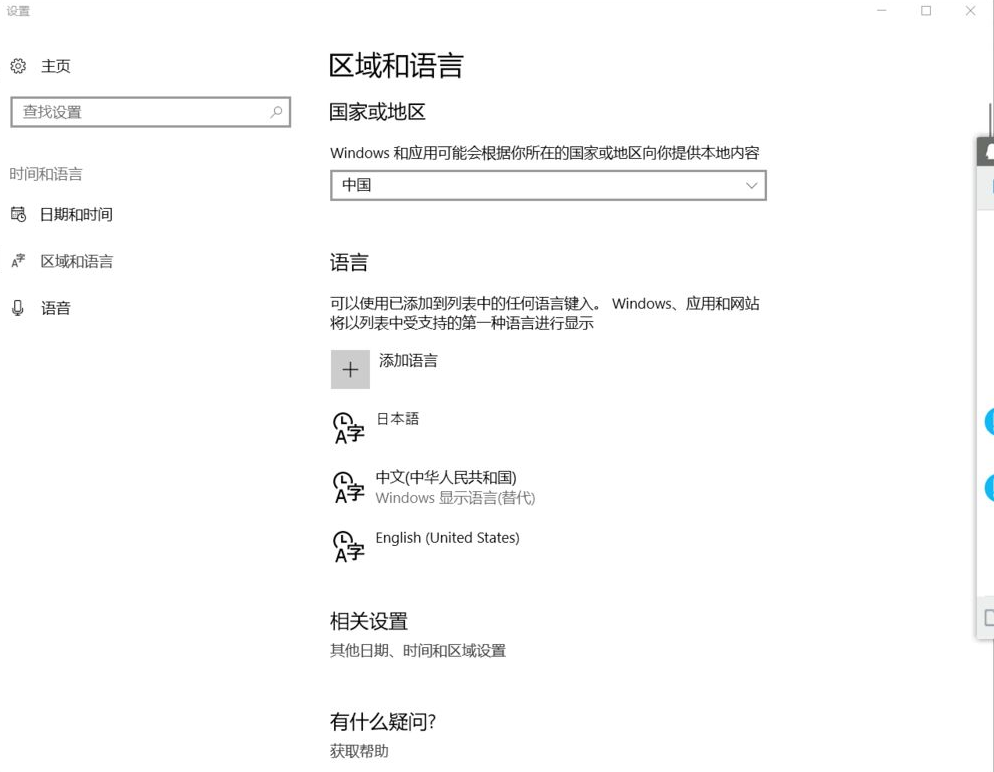
2、接下来很简单,打开控制面板(搜索) 点击添加语言,点击高级设置

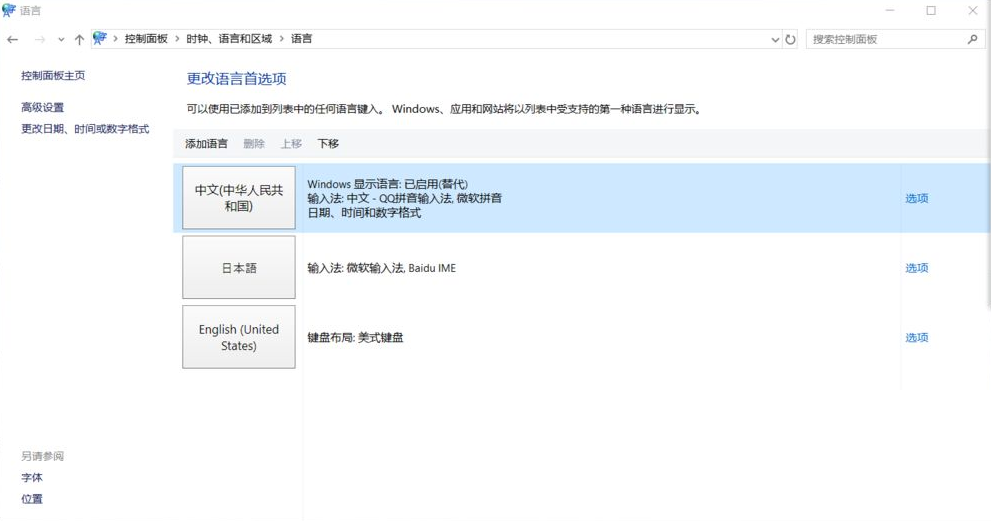
3、在“替代Windows显示语言”选项下选择“使用语言列表(推荐)”并保存
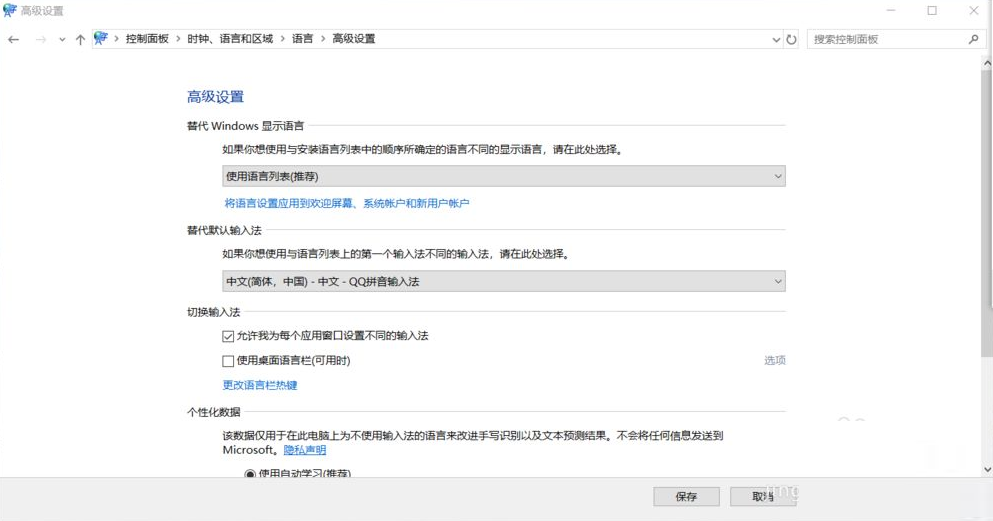
4、系统会回到这个界面,可以看见其他语言后“windows 显示语言 可进行下载”,点击想要的显示语言后面的 选项
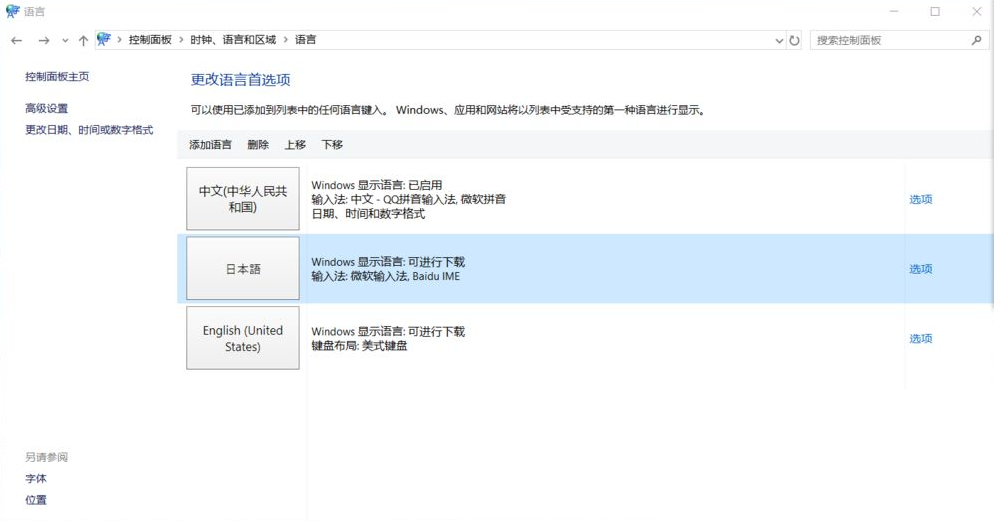
5、然后下载《Win中文语言包》安装,安装完毕就可以替换显示语言了,是不是很简单呢。
win11无法修改系统语言怎么办?win11系统语言修改不了解决方法
大家好,我们win11系统的语言一开始就是默认的,结果有些用户发现启动后变成了英语,或者想要更换语言却改不了,那咋整啊?今天我就给大家分享一下怎么解决这个问题,希望我的教程能帮到大家。

Win11系统语言修改不了中文?Win11系统的语言设置教程
有朋友升级了Win11系统,发现升级后发现是英文版,怎么把英文版的改成中文版?以下就带给大家如何将Win11系统语言从英文变为中文,方法很简单。

Win11系统语言修改不了怎么办?Win11系统语言修改不了解决方法
Win11系统语言修改不了怎么办?有的用户在升级win11系统后发现自己的系统语言根本看不懂,但是通过一般的方法又无法进行更改,这可能是因为我们的系统语言被锁定了,这时候需要进入控制面板,在其中替换语言,替换完成后就可以修改语言了。下面和小编一起来
